ស្អីក៏ដោយ "សៀវភៅយោង" ឬ "ម៉ូឌុល" អ្នកមិនបានបើកទេ។

នៅផ្នែកខាងក្រោមនៃកម្មវិធីអ្នកនឹងឃើញ "បើកផ្ទាំងបង្អួច" .
ផ្ទាំងនៃបង្អួចបច្ចុប្បន្នដែលអ្នកឃើញបច្ចុប្បន្ននៅខាងមុខនឹងខុសពីផ្ទាំងផ្សេងទៀត។
ការផ្លាស់ប្តូររវាងថតបើកគឺងាយស្រួលតាមដែលអាចធ្វើទៅបាន - គ្រាន់តែចុចលើផ្ទាំងផ្សេងទៀតដែលអ្នកត្រូវការ។
ម្យ៉ាងវិញទៀត ចុចលើ ' ឈើឆ្កាង ' ដែលបង្ហាញនៅលើផ្ទាំងនីមួយៗ ដើម្បីបិទបង្អួចដែលអ្នកមិនត្រូវការភ្លាមៗ។
ប្រសិនបើអ្នកចុចកណ្ដុរស្ដាំលើផ្ទាំងណាមួយ ម៉ឺនុយបរិបទនឹងលេចឡើង។
![]() ស្វែងយល់បន្ថែមអំពី ប្រភេទម៉ឺនុយ ។
ស្វែងយល់បន្ថែមអំពី ប្រភេទម៉ឺនុយ ។
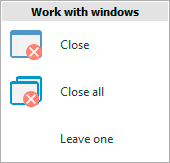
![]() យើងទាំងអស់គ្នាស្គាល់ពាក្យបញ្ជាទាំងនេះរួចហើយ ពួកគេត្រូវបានពិពណ៌នាក្នុង ការធ្វើការជាមួយ windows ។
យើងទាំងអស់គ្នាស្គាល់ពាក្យបញ្ជាទាំងនេះរួចហើយ ពួកគេត្រូវបានពិពណ៌នាក្នុង ការធ្វើការជាមួយ windows ។
ផ្ទាំងណាមួយអាចត្រូវបានចាប់យក និងអូសទៅកាន់ទីតាំងផ្សេងទៀត។ នៅពេលអូស លែងប៊ូតុងកណ្ដុរខាងឆ្វេងដែលកាន់ តែនៅពេលដែលព្រួញពណ៌បៃតងបង្ហាញកន្លែងដែលអ្នកមានបំណងជាទីតាំងថ្មីនៃផ្ទាំង។
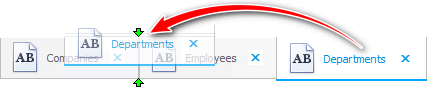
"ម៉ឺនុយអ្នកប្រើប្រាស់" មាន ប្លុកសំខាន់ៗចំនួនបី ៖ ម៉ូឌុល ថតឯកសារ និង របាយការណ៍ ។ ដូច្នេះហើយ វត្ថុដែលបានបើកពីប្លុកនីមួយៗនឹងមានរូបភាពខុសៗគ្នានៅលើផ្ទាំង ដើម្បីធ្វើឱ្យវាកាន់តែងាយស្រួលសម្រាប់អ្នកក្នុងការរុករក។
ពេលអ្នក បន្ថែម , ![]() ចម្លង ឬ កែសម្រួល ការបង្ហោះមួយចំនួន ទម្រង់ដាច់ដោយឡែកមួយនឹងបើក ដូច្នេះផ្ទាំងថ្មីដែលមានចំណងជើង និងរូបភាពវិចារណញាណក៏លេចឡើងផងដែរ។
ចម្លង ឬ កែសម្រួល ការបង្ហោះមួយចំនួន ទម្រង់ដាច់ដោយឡែកមួយនឹងបើក ដូច្នេះផ្ទាំងថ្មីដែលមានចំណងជើង និងរូបភាពវិចារណញាណក៏លេចឡើងផងដែរ។
'ការ ចម្លង ' គឺសំខាន់ដូចគ្នានឹង ' ការបន្ថែម ' កំណត់ត្រាថ្មីទៅក្នុងតារាង ដូច្នេះផ្ទាំងនៅក្នុងករណីទាំងពីរមានពាក្យ ' បន្ថែម ' នៅក្នុងចំណងជើង។
ផ្ទាំងស្ទួនត្រូវបានអនុញ្ញាតសម្រាប់តែរបាយការណ៍ប៉ុណ្ណោះ។ ដោយសារតែអ្នកអាចបើករបាយការណ៍ដូចគ្នាជាមួយនឹង ប៉ារ៉ាម៉ែត្រ ផ្សេងគ្នា។
សូមមើលខាងក្រោមសម្រាប់ប្រធានបទមានប្រយោជន៍ផ្សេងទៀត៖
![]()
ប្រព័ន្ធគណនេយ្យសកល
2010 - 2024